STEP 01 启动Access,单击【文件】选项卡,单击【新建】按钮,在【可用模板】中选择【空数据库】,并为新建的数据库文件命名,设置好存放路径,最后单击【创建】按钮,如图:
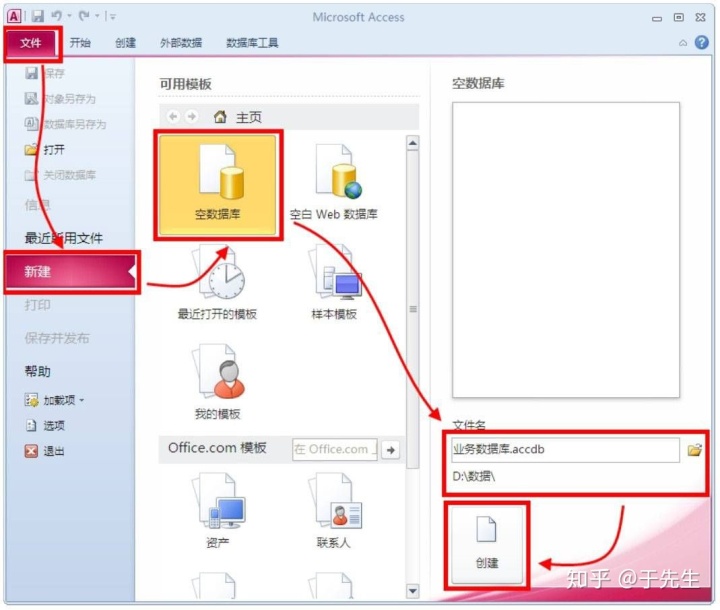
STEP 02 在创建好的数据库中,单击【外部数据】选项卡,在【导入并链接】组中单击【文本文件】按钮,弹出如下图所示的对话框,浏览指定数据源,并在【指定数据在当前数据库中的存储方式和存储位置】项中,选中默认的【将源数据导入当前数据库的新表中】项,单击【确定】按钮。
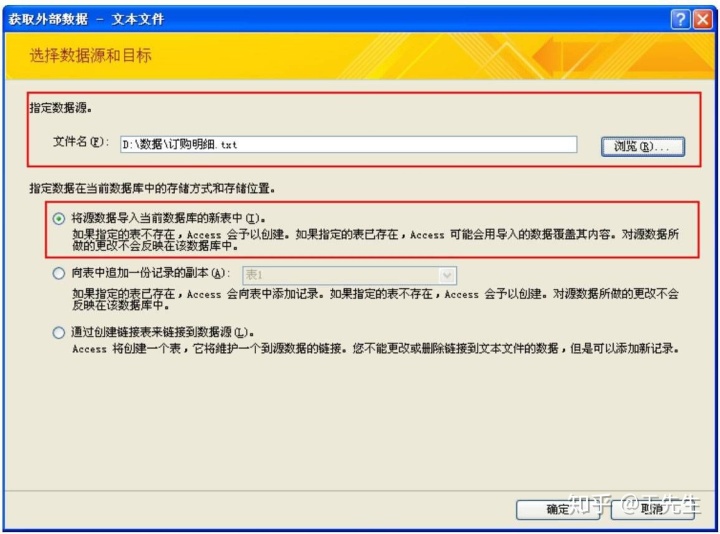
STEP 03 在弹出的第一个【导入文本向导】对话框中,选中默认的【带分隔符】作为数据分隔方式,如图所示,单击【下一步】按钮。
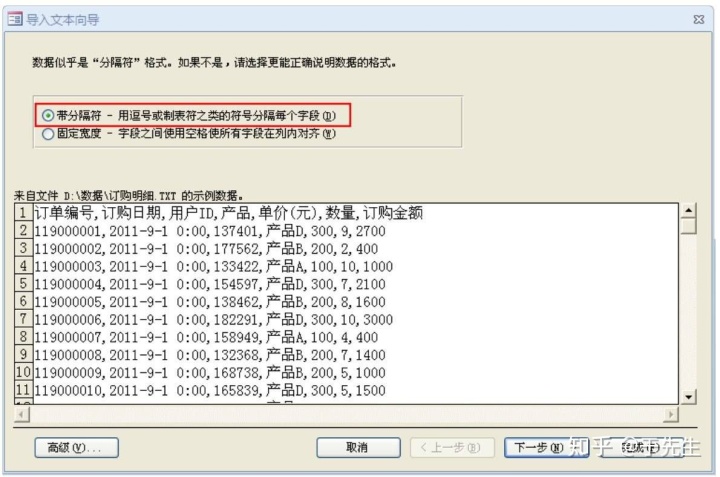
STEP 04 在弹出的第二个【导入文本向导】对话框中(如图所示),选择【逗号】作为分隔符,并勾选【第一行包含字段名称】复选框,单击【下一步】按钮。
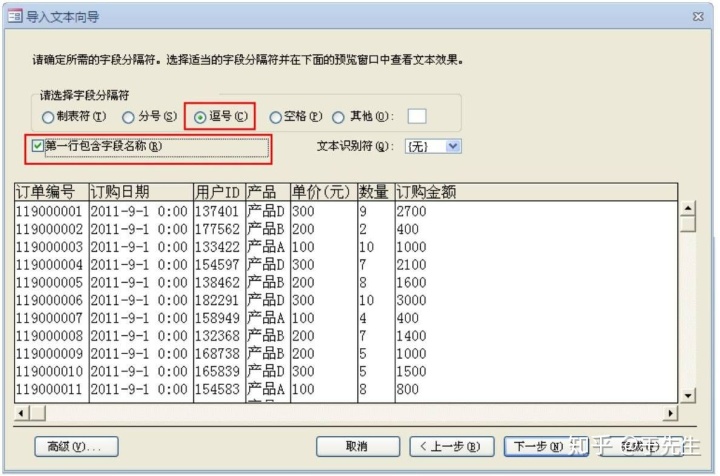
STEP 05 在弹出的第三个【导入文本向导】对话框中(如图所示),可对文本数据的各个字段名称、数据类型、索引以及是否导入字段进行设置,用户可根据数据本身的实际情况进行选择与设置。本例采用默认设置,单击【下一步】按钮。
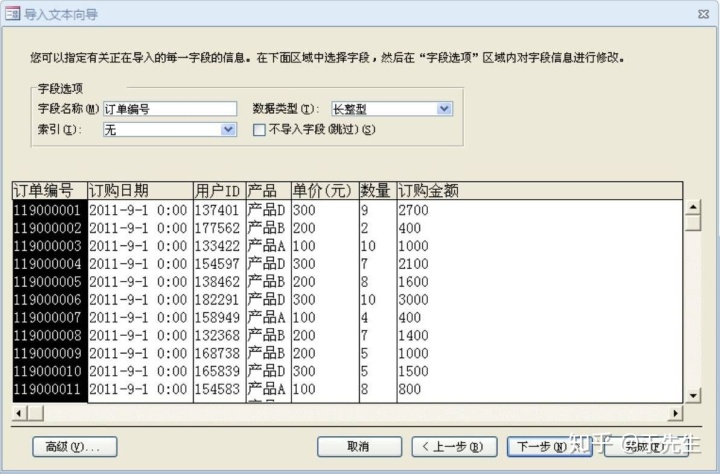
STEP 06 在弹出的第四个【导入文本向导】对话框中(如图所示),选择【让Access添加主键】,则Access数据库会将“ID”字段添加为目标表中的第一个字段,并且用从1开始的唯一ID自动填充它,单击【完成】按钮。
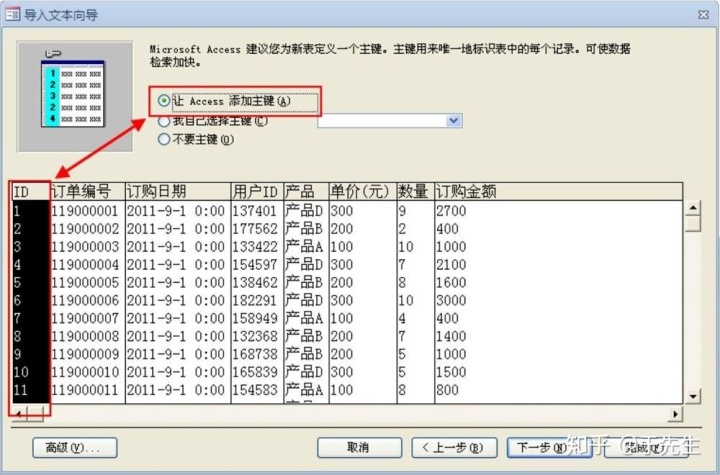
STEP 07 在弹出的【保存导入步骤】对话框中保存详细信息,有助于在以后重复执行该操作,而不必每次都逐步完成向导。可根据数据导入的需求,选择是否保存导入步骤,本例选择不保存导入步骤,单击【关闭】按钮。
文本数据导入Access数据库后的结果如下图所示,用鼠标双击左边Access对象框里的“订购明细”表,即可在右边窗口显示产品订购明细。






















 1075
1075

 被折叠的 条评论
为什么被折叠?
被折叠的 条评论
为什么被折叠?








